Win10 1903启用/禁用防篡改功能技巧
时间:2019-07-19 14:27:18 作者: 点击:次
Win10 1903启用/禁用防篡改功能怎么操作?在微软推送的Windows10 1903 18323.1版系统,新增了防篡改功能,是一个可以防止他人篡改重要的安全功能。那么Win10 1903怎么启用防篡改功能?又怎么禁用Win10 1903的防篡改功能呢?相信大多数的小伙伴还不会操作,下面就来看看小编今天给大家带来的Win10 1903启用/禁用防篡改功能技巧。
Win10 1903启用/禁用防篡改功能技巧:
win10 1903启用篡改防篡功能步骤:
右键点击系统桌面左下角的【开始】,在右键菜单中点击【配置】,打开 Windows 设置窗口;

在 Windows 设置窗口中,我们点击【更新和安全】;
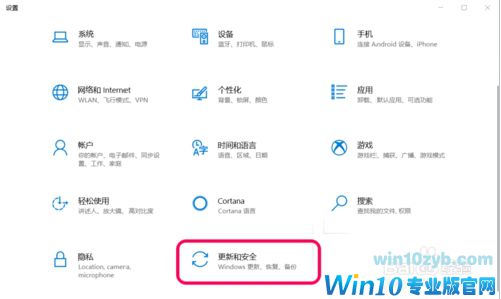
在更新和安全窗口中,我们先点击窗口左侧的 Windows 安全中心,在右侧窗口中点击:打开Windows 安全中心;
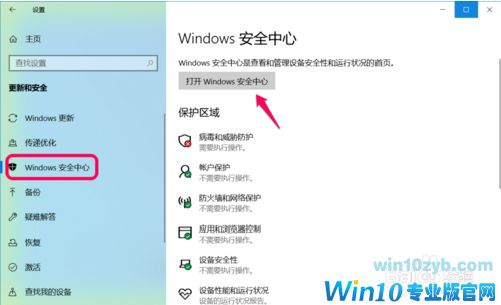
在Windows 安全中心窗口中,再点击:病毒和威胁防护;
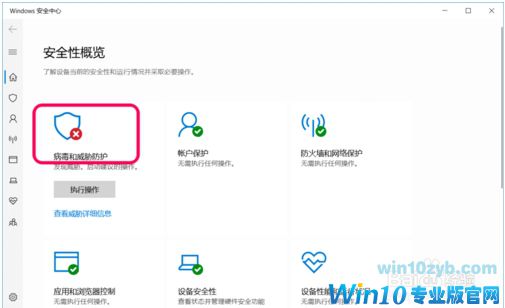
在病毒和威胁防护窗口中,下拉,找到 病毒和威胁防护 设置,并点击:管理设置;
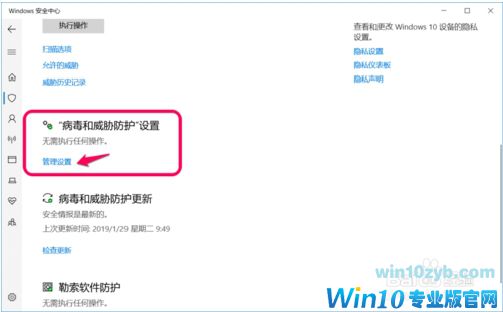
在 病毒和威胁防护 设置 窗口中,我们可以看到:
篡改防护 - 防止他人篡改重要的安全功能
窜改防护处于关闭状态。你的设备可能易受到攻击。
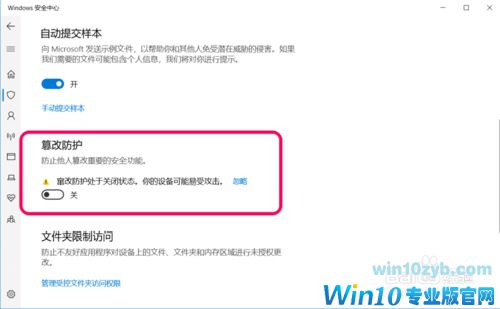
点击【开关】,使之处于【开】的状态,即:
篡改防护
防止他人篡改重要的安全功能
窜改防护处于【开】状态
则已启用防篡改功能。
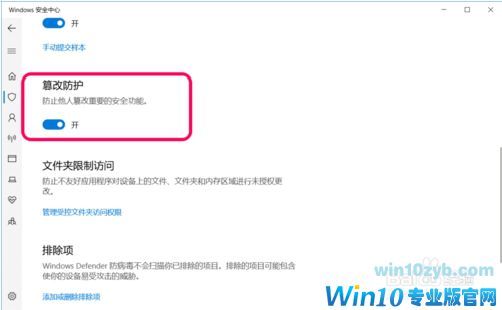
win10 1903禁用防篡改功能:
在 病毒和威胁防护 设置 窗口中,我们点击【开关】,使之处于【关】的状态,即:篡改防护
防止他人篡改重要的安全功能
窜改防护处于【关】状态
则已禁用防篡改功能。
注意:Windows10系统的版本必须在1903(18323)版及以上。
以上就是Win10 1903启用/禁用防篡改功能技巧的内容。还不会设置Win10 1903防篡改功能的小伙伴可参考上面的方法来操作。
win10技巧 - 推荐
Win10专业版下载排行
 【Win10 纯净版】秋叶系统64位下载 v2025
【Win10 纯净版】秋叶系统64位下载 v2025
 【Win10 装机版】秋叶系统32位下载 v2025
【Win10 装机版】秋叶系统32位下载 v2025
 【Win10 装机版】秋叶系统64位下载 v2025
【Win10 装机版】秋叶系统64位下载 v2025
 深度技术 Windows10 32位 专业版 V2025.1
深度技术 Windows10 32位 专业版 V2025.1
 深度技术 Windows10 22H2 64位 专业版 V2
深度技术 Windows10 22H2 64位 专业版 V2
 系统之家 Win10 32位专业版(免激活)v2025.1
系统之家 Win10 32位专业版(免激活)v2025.1
 系统之家 Win10 64位专业版(免激活)v2025.1
系统之家 Win10 64位专业版(免激活)v2025.1
 番茄花园Windows 10 专业版32位下载 v202
番茄花园Windows 10 专业版32位下载 v202
 番茄花园Windows 10 专业版64位下载 v202
番茄花园Windows 10 专业版64位下载 v202
 萝卜家园 Windows10 32位 优化精简版 V20
萝卜家园 Windows10 32位 优化精简版 V20
Win10专业版最新系统下载
 雨林木风 Windows10 22H2 64位 V2025.12(
雨林木风 Windows10 22H2 64位 V2025.12(
 雨林木风 Windows10 32位 官方专业版 V20
雨林木风 Windows10 32位 官方专业版 V20
 萝卜家园 Windows10 64位 优化精简版 V20
萝卜家园 Windows10 64位 优化精简版 V20
 萝卜家园 Windows10 32位 优化精简版 V20
萝卜家园 Windows10 32位 优化精简版 V20
 番茄花园Windows 10 专业版64位下载 v202
番茄花园Windows 10 专业版64位下载 v202
 番茄花园Windows 10 专业版32位下载 v202
番茄花园Windows 10 专业版32位下载 v202
 系统之家 Win10 64位专业版(免激活)v2025.1
系统之家 Win10 64位专业版(免激活)v2025.1
 系统之家 Win10 32位专业版(免激活)v2025.1
系统之家 Win10 32位专业版(免激活)v2025.1
 深度技术 Windows10 22H2 64位 专业版 V2
深度技术 Windows10 22H2 64位 专业版 V2
 深度技术 Windows10 32位 专业版 V2025.1
深度技术 Windows10 32位 专业版 V2025.1
Copyright (C) Win10zyb.com, All Rights Reserved.
win10专业版官网 版权所有 cd456@qq.com 备案号:沪ICP备16006037号-1








